Slik bruker du Spotify på din Sonos-høyttaler

Spotify er den mest populære musikk-streamingtjenesten i verden, og Sonos er en av de beste merkene til smarte høyttalere. Slik setter du dem i gang.
Gjør deg klar
RELATED: Slik setter du opp en ny Sonos-høyttaler
For å bruke Spotify på Sonos høyttaleren du trenger:
- Sonos høyttalersett opp og koblet til Wi-Fi-nettverket ditt.
- En Premium Spotify-konto og Spotify-appen er installert på smarttelefonen din. Dessverre støtter Spotify ikke streaming fra gratis kontoer på en Sonos.
- Sonos Controller-appen (tilgjengelig for iOS og Android).
Vi skal demonstrere alt dette med en iPhone og en Sonos One, men prosessen bør være svært lik på Android.
Konfigurere en Spotify-konto på Sonos
Åpne Sonos Controller-appen på smarttelefonen, trykk på "Mer", og klikk deretter på "Legg til musikktjenester" -oppføring. Fra listen over tjenester velger du Spotify.
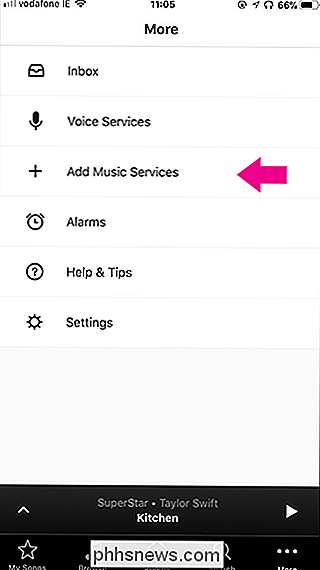
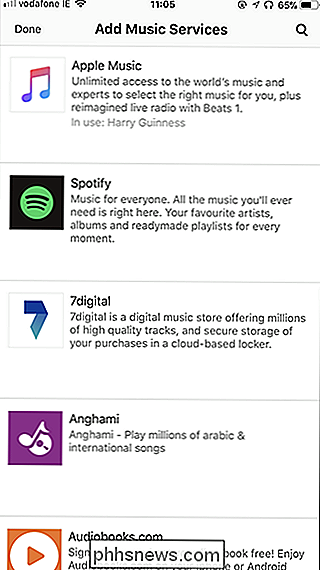
På siden Add Service, klikker du på "Add to Sonos" -knappen, og klikker deretter på "Koble til Spotify" -knappen på neste skjermbilde.
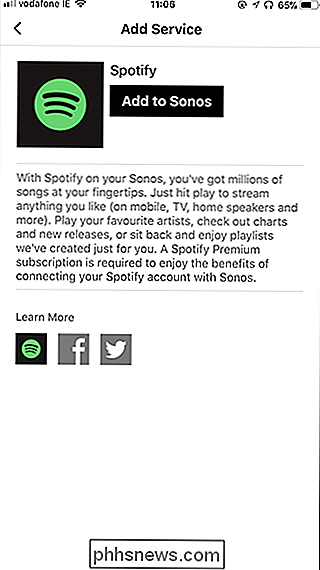
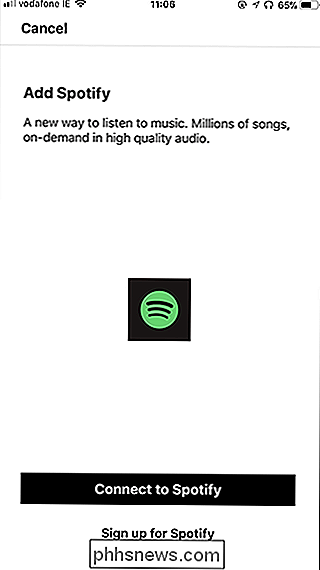
Spotify-appen åpnes på telefonen din og sender innloggingsdetaljer til Sonos-appen. Etter noen sekunder åpner Sonos-appen sikkerhetskopiering igjen, og du kan skrive inn et navn for Spotify-kontoen din. Merk at dette navnet bare blir brukt hvis du legger til flere Spotify-kontoer i Sonos-appen. Navngi kontoen din, og klikk deretter på "Ferdig" -knappen.
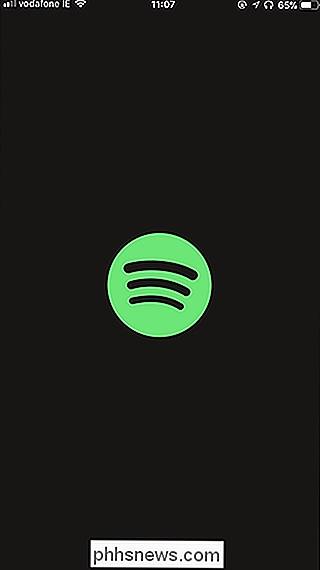
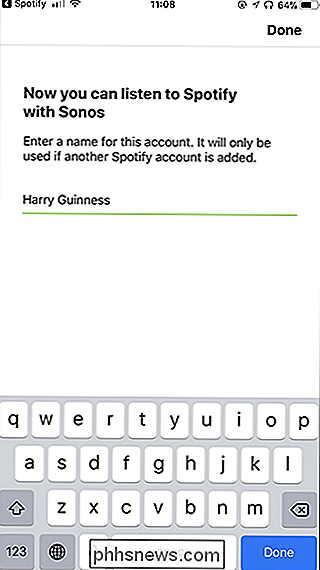
Og akkurat slik har du Spotify satt opp på Sonos. For å konfigurere en annen Spotify-konto, følg bare de samme trinnene ovenfor.
Kontrollere Spotify på din Sonos
Det er to måter å kontrollere Spotify på Sonos: fra Sonos Controller-appen og direkte fra Spotify-appen
Fra Sonos Controller App
RELATERT: Fem fantastiske Spotify-funksjoner for å lage perfekte spillelister
Åpne Sonos Controller-appen, velg "Browse" og velg deretter Spotify-kontoen din. Herfra kan du velge hvilken musikk du har lagret i Spotify, inkludert spillelistene du har laget ved å gå til Din musikk. Du kan også bruke de andre alternativene til å spille av musikk fra Spotifys egne spillelister og de øverste sangene for øyeblikket.
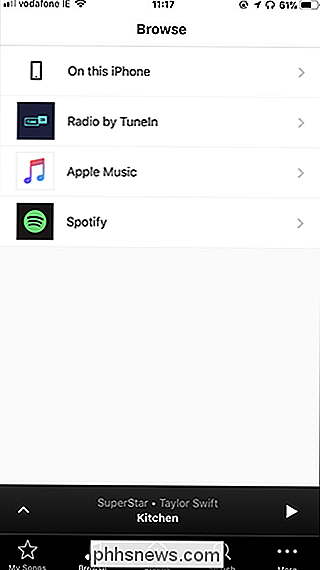
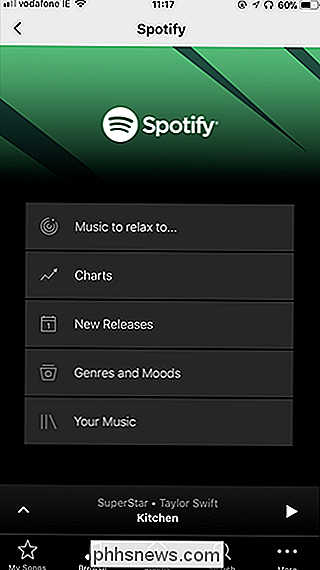
Du kan også bruke fanen "Søk" for å finne en hvilken som helst sang, artist eller album du vil ha. Spotify's søk er universelt, så det viser alle stedene en artist er tilgjengelig.
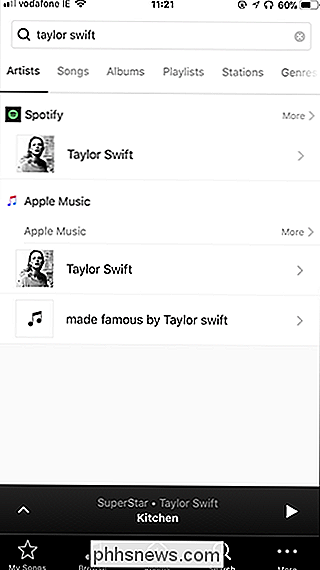
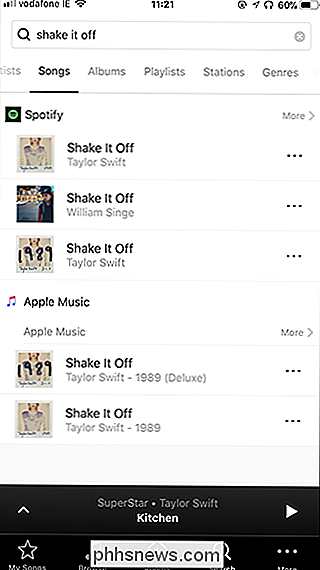
Fra Spotify App
Appen Sonos Controller er funksjonell, men ikke veldig skreddersydd for Spotify. Den beste måten å kontrollere Spotify på Sonos er faktisk gjennom den vanlige Spotify-appen.
Åpne Spotify-appen og velg sang, artist eller spilleliste du vil høre. Trykk på "Tilgjengelige enheter" for å se en liste over alle enhetene som er koblet til Spotify-kontoen din. Du kan se ett alternativ for at jeg heter "Kitchen." Dette er Sonos-enheten jeg nettopp har opprettet.
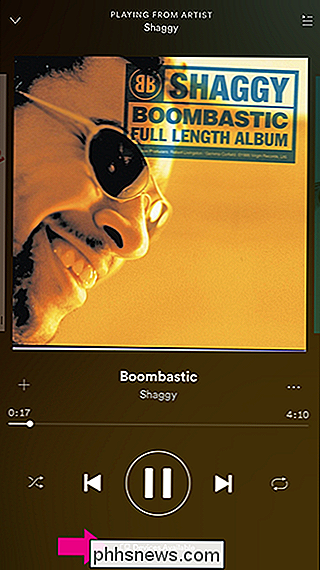
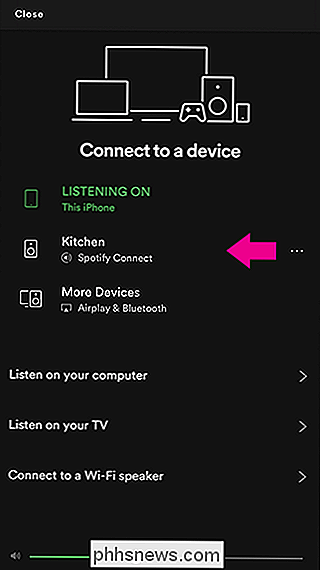
Velg din Sonos fra listen og hva du lyttet til på Spotify begynner å spille på det.
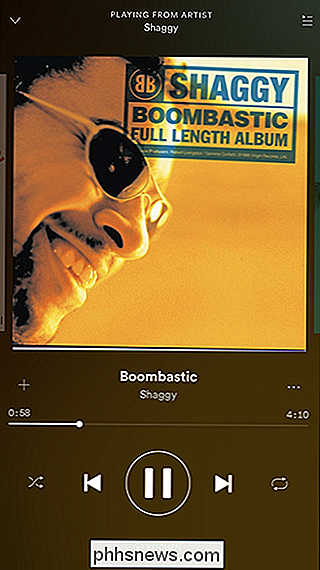
Nå Du kan bare bruke Spotify-appen som vanlig, men i stedet for musikk som spilles på telefonen, spiller den gjennom Sonos.
Appen Sonos Controller er perfekt for å sette opp Sonos, men det er ikke en ideell kontroller. Det må bare jobbe med for mange forskjellige tjenester for å være bra for noen av dem. Heldigvis er det enkelt å kontrollere din Sonos direkte fra den mye bedre Spotify-appen

Slik setter du opp alle dine nye feriegrensesnitt
Det er ferien, som betyr nye gadgets for alle! Enten du rocker en ny PC eller prøver å få tak i hva Amazon Echo egentlig gjør, har vi tatt deg av. Her er hvordan du konfigurerer alle dine nye teknologi gaver (og, la oss være ærlige: din familie). En ny Windows-PC RELATED: Slik installerer du enkelt Windows 10 uten Bloatware Uansett om du pakker ut en skinnende ny bærbar datamaskin eller bygger deg selv en kickass ny spill-PC, vi har dekket med alt du trenger for å sette opp det.

Hva er "Systemless Root" på Android, og hvorfor er det bedre?
Å Få root-tilgang på Android-enheter er ikke et nytt konsept, men måten det er gjort har endret seg med Android 6,0 Marshmallow. Den nye "systemløse" roten-metoden kan være litt forvirrende først, så vi er her for å gjøre det lettere for deg, hvorfor du vil ha det, og hvorfor denne metoden er den beste måten å rote en Android-telefon fremover Hvordan roter Android-telefonen din med SuperSU og TWRP Før vi kommer inn i hvilken systemløs rot er det nok best vi først snakker om hvordan rooting "normalt" fungerer på Android, og hva som kreves for at den skal gjøre jobben sin.



